Base de connaissances
1 000 FAQ, 500 tutoriels et vidéos explicatives. Ici, il n'y a que des solutions !
Gérer les notifications kChat
Ce guide détaille les éléments importants pour ne rien manquer des discussions kChat qui vous concernent.
Préambule
- Si les notifications sont correctement configurées pour fonctionner sur l'app mobile kChat, elles fonctionneront également sur les montres connectées (smartwatch) type Garmin ou Apple Watch.
Gérer les notifications de l'icône de l'app desktop
Vous pouvez par exemple décider d'animer l'icône de l'app desktop lors de nouveau message:
- Ouvrez l'app desktop kChat (application de bureau sur macOS / Windows / Linux).
- Faites un clic gauche sur l'icône de l'app desktop dans la zone de notification de votre ordinateur (en haut à droite sur macOS, en bas à droite sur Windows et un double clic gauche dans la barre des tâches sur Linux).
- Cliquez sur Préférences...
- Sous Options de l'application, réglez les préférences de notification du système d'exploitation:

Gérer les notifications des discussions & évènements
Pour gérer les notifications de kChat, et ainsi être notifié par exemple lorsqu'un nouveau message vous est adressé directement ou quand vous suivez un message spécifique, y compris selon certains mots-clés:
- Cliquez ici afin d'accéder à l'app Web kChat (service en ligne kchat.infomaniak.com) ou ouvrez l'app mobile kChat (application pour smartphone ou tablette iOS / Android) ou encore l'app desktop kChat (application de bureau sur macOS / Windows / Linux).
- Cliquez sur l'icône Paramètres en haut à droite de l'interface.
- Cliquez sur Notifications:

- Définissez la manière d'être notifié (ordinateur/mobile, présent/absent, etc.) et dans quel cas (tout message ou seulement message avec mention, message suivi, etc.).
- Choisissez de recevoir régulièrement des notifications par e-mail:
- Cet e-mail est envoyé soit tous les jours soit 1 fois par semaine, entre 6 et 8 heures du matin et indique à l'utilisateur les messages qu'il n'aurait pas lu.
- L'utilisateur reçoit un mail par produit kChat auquel il a accès.
- Définissez un mot-clé pour lequel être averti lorsqu'un nouveau message est publié:

Gérer les notifications d'un canal précis
Sur le canal de discussion concerné:
- Cliquez sur le chevron à droite du nom du canal concerné.
- Cliquez sur Préférences de notification:
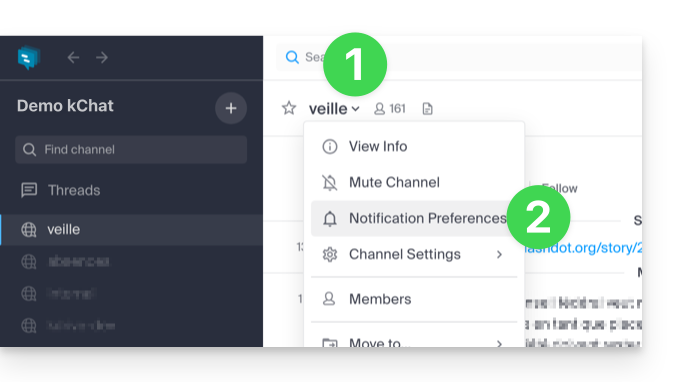
- Naviguez et activez les différentes notifications souhaitées.
- Une des options proposées permet d'être automatiquement notifié dès qu'un fil de discussion (thread) s'engage suite à un message posté dans le canal concerné.
- Sauvegardez vos choix en cliquant sur le bouton en bas:
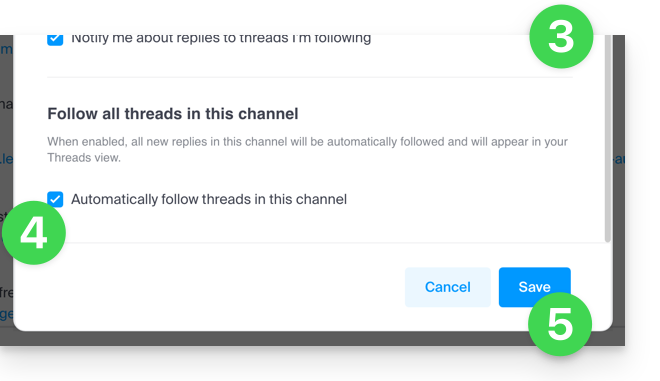
Gérer les notifications d'une discussion précise
Pour être notifié d'un nouveau message dans un fil de discussion (thread) précis, même si vous n'êtes pas directement participant, il faut activer le Suivi:
- … soit en survolant le menu d'action à droite d'un utilisateur dans une discussion:

- … soit en cliquant sur Suivre en haut de la discussion:

Lien vers cette FAQ:

